簡介
本文檔介紹使用KVM(無需快閃記憶體驅動器)從EFI Shell運行LSI StorCli的過程。
必要條件
需求
思科建議您瞭解以下主題:
採用元件
本文中的資訊係根據以下軟體和硬體版本:
- UCS C系列伺服器,帶有基於LSI PCIe的RAID控制器。
- StorCli EFI驅動程式/工具
下載Storcli工具:https://www.broadcom.com/support/download-search
本文中的資訊是根據特定實驗室環境內的裝置所建立。文中使用到的所有裝置皆從已清除(預設)的組態來啟動。如果您的網路運作中,請確保您瞭解任何指令可能造成的影響。
設定
步驟1.從管理軟體和工具(連結)下載Storcli,提取資料夾並導航EFI資料夾。獲取副檔名為.EFI的Storcli檔案,如下圖所示:

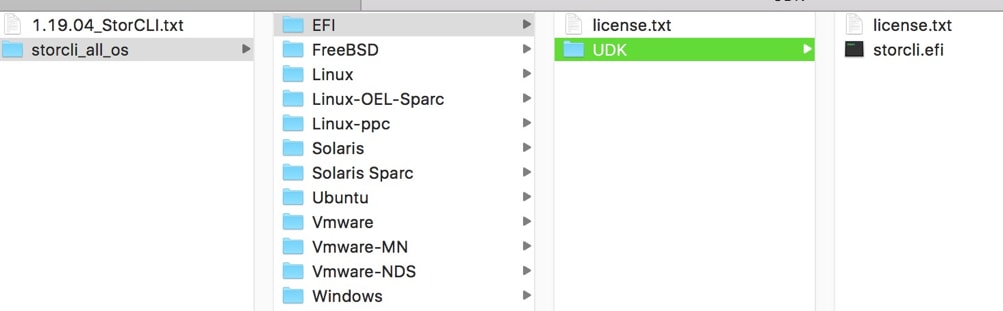
步驟2.按任意名稱建立新資料夾,在此處使用名稱EFI建立該資料夾,並在該資料夾中複製storcli.efi。
啟動伺服器的KVM,如圖所示,轉到Virtual Media create image選項。
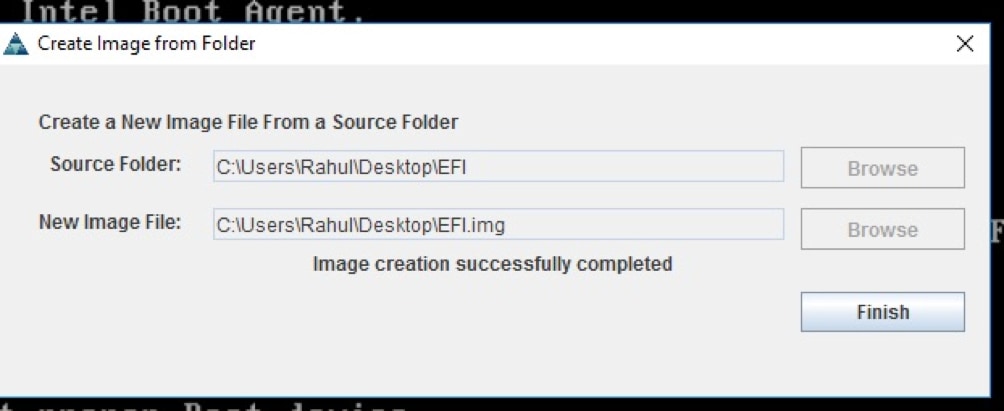
瀏覽以在「從資料夾建立圖像」彈出視窗中提供源資料夾。此處選擇的源資料夾是先前建立的EFI資料夾,它包含storcli.efi檔案。
此外,瀏覽IMG檔案的目標路徑。如圖所示,按一下Finish建立IMG檔案。
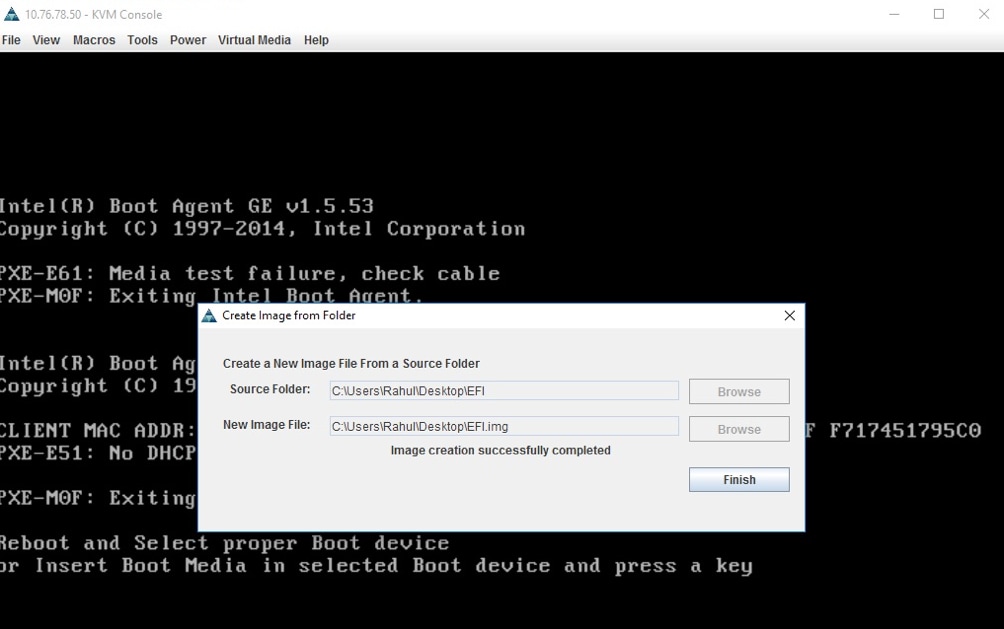
步驟3.瀏覽檔案並將其作為可移動介質裝載,不要選中Read Only框。其原因是您必須將日誌檔案和IMG檔案一起寫入。
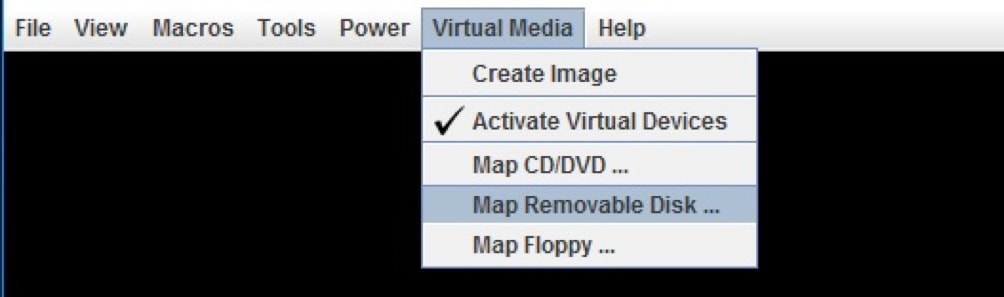
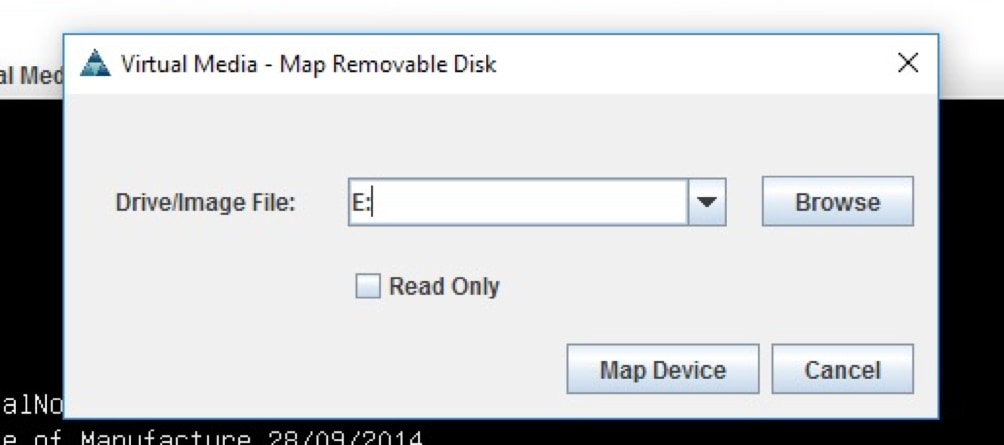
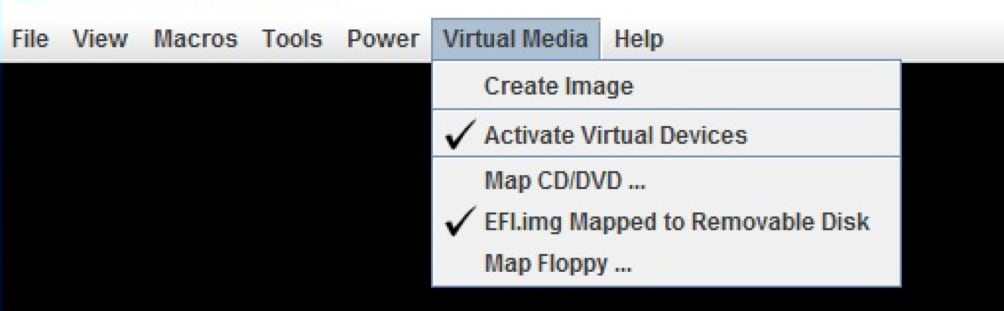
步驟4.在內建EFI Shell中啟動伺服器
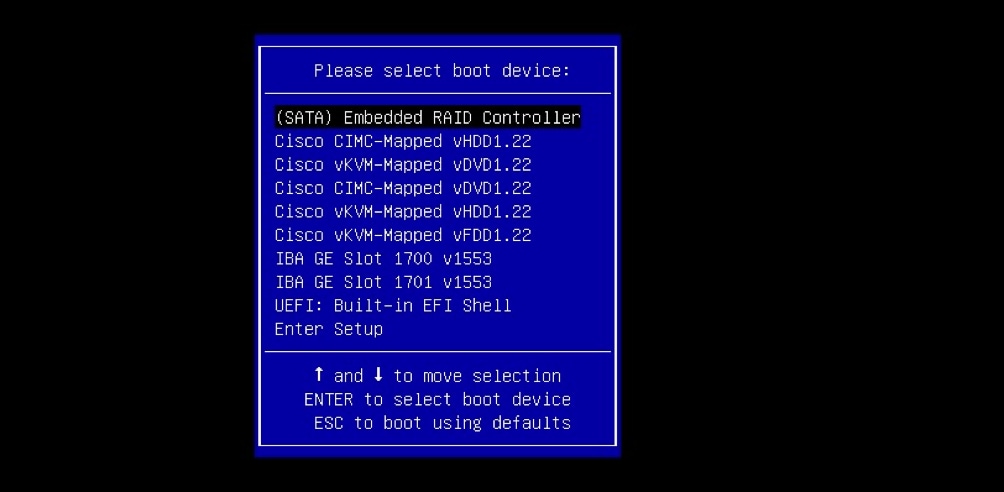
步驟5.引導到Shell後,使用map -r命令刷新檔案系統對映(如果在伺服器引導之前連線了可流動裝置,則可能不需要)。
shell> map -r
輸入一個可用的fsx檔案系統,如fs0或fs1,然後按Enter。提示會變更為fsx>,其中x是所選檔案系統的編號。
Shell> fs0:
fs0:\> dir
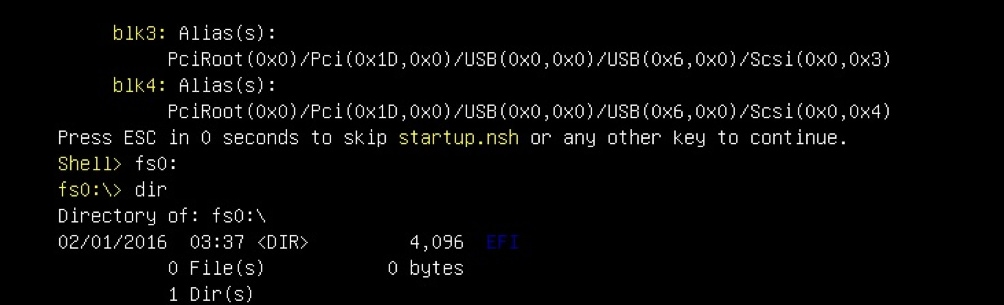
步驟6.更改目錄以更改為EFI資料夾。
fs0:\> cd EFI
fs0:\EFI> ls
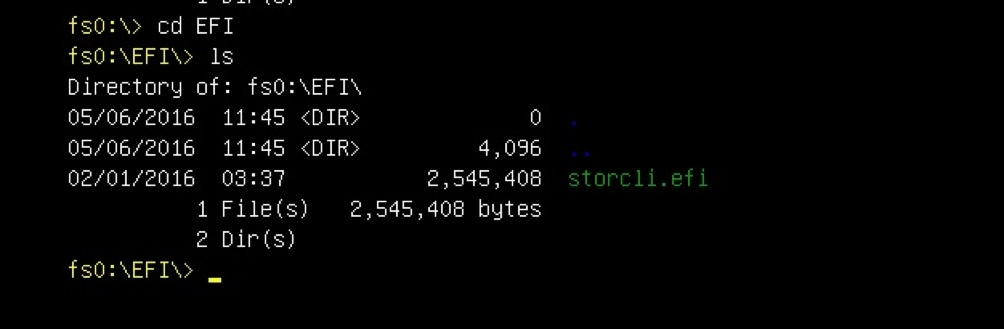
現在可以運行Storcli命令。
需要記住的要點:
- PgUp和PgDn鍵可在EFI外殼中上下滾動。
- page=n(n表示要在螢幕上顯示為輸出的行數,例如page=10)
- 使用常規append命令在檔案中寫入輸出(預設情況下,如果未定義完整路徑,檔案將寫入裝載的fs的當前工作目錄中)。
- 直接輸出到檔案use>。例如 storcli.efi /c0 show term log > term log.txt
- 將輸出追加到現有檔案,請使用>>。例如,storcli.efi /c0 show term log >> term log.txt
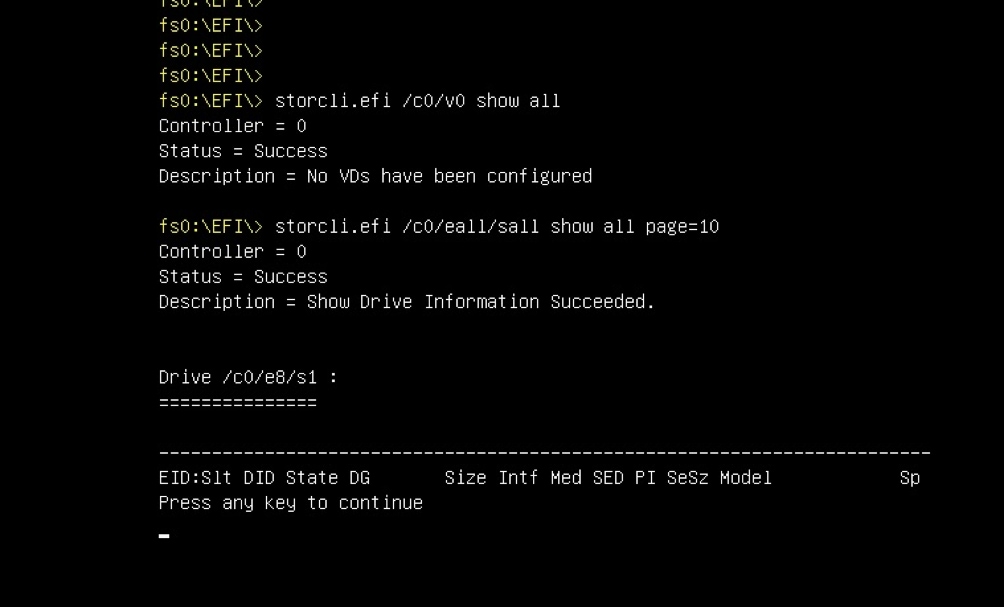
這些影象顯示了將輸出儲存到與storcli位於同一資料夾中的檔案的示例;故障排除後,您可以提取/裝載EFI.IMG檔案以收集日誌。
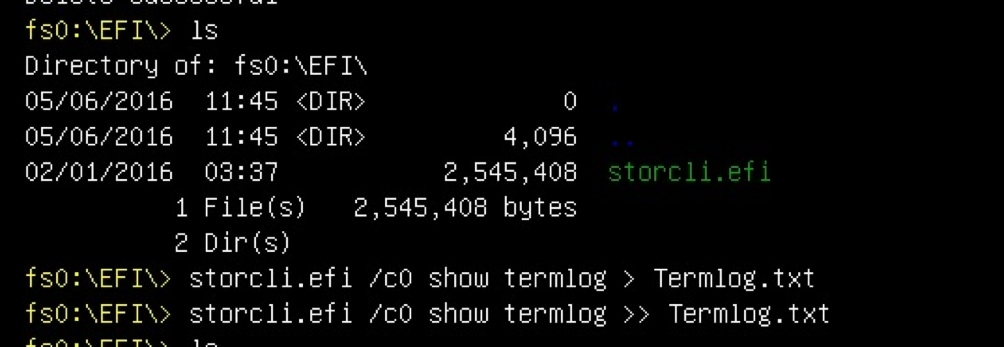
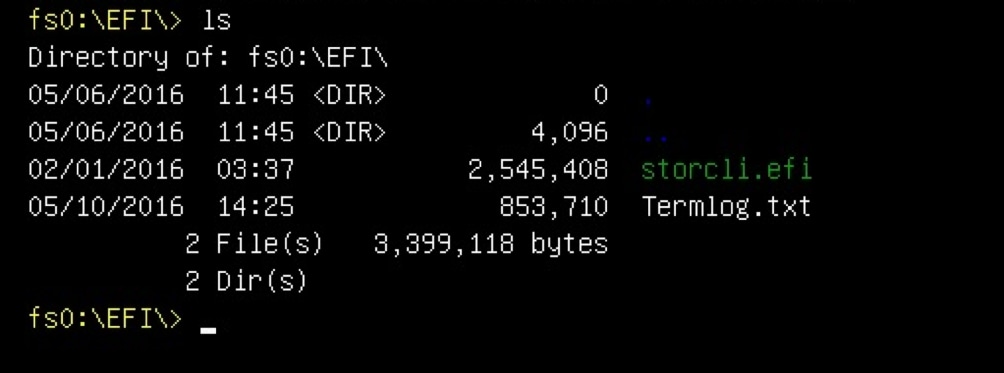
瀏覽IMG檔案以獲取日誌。
收集日誌時運行的重要命令很少:
- storcli /c0 show all > adpinfo.txt
- storcli /c0 show events file > Events.txt
- storcli /c0 /eall show phyerrorCounters > Phy.txt
- storcli /c0 show termlog > Termlog.txt
- storcli /c0/eall/sall show all > PD.txt
- storcli /c0/vall show all > VD.txt
- storcli /c0/cv show all > BBU.txt
驗證
目前沒有適用於此組態的驗證程序。
疑難排解
目前尚無適用於此組態的具體疑難排解資訊。